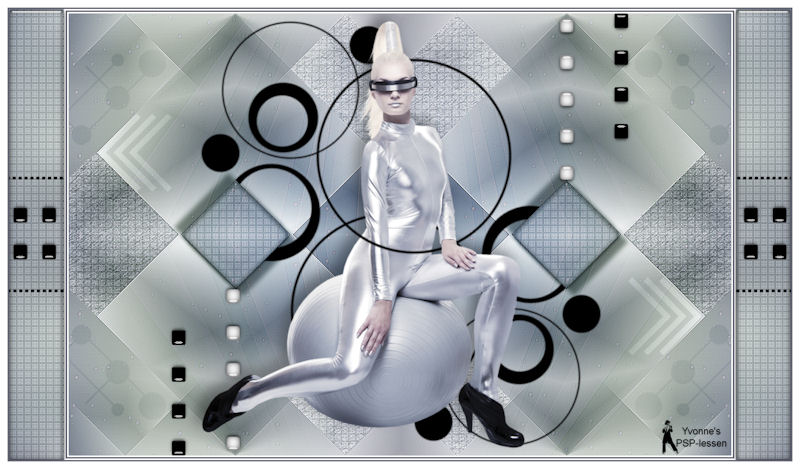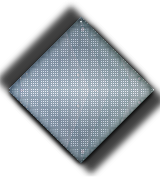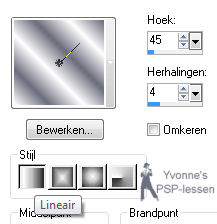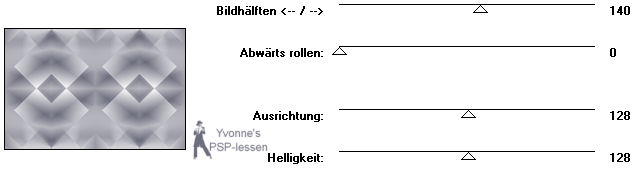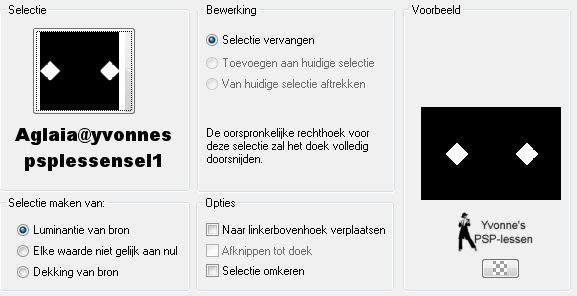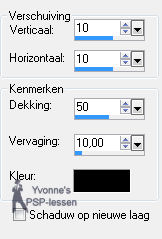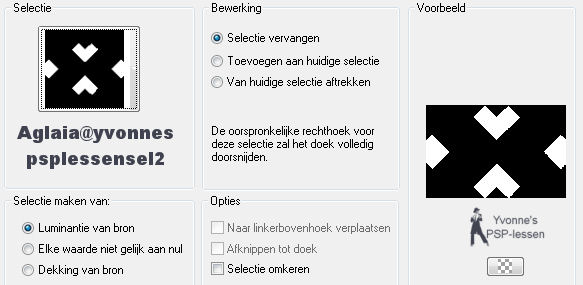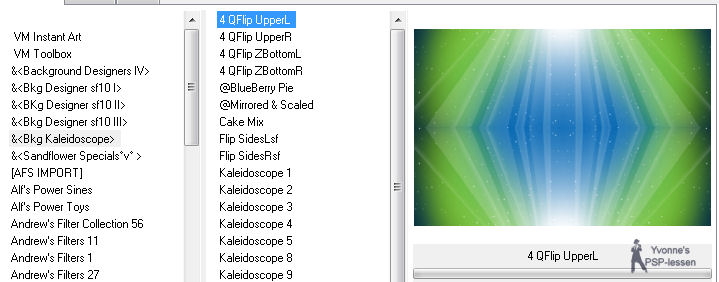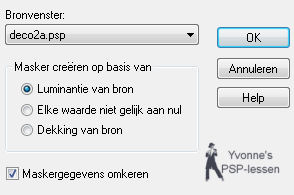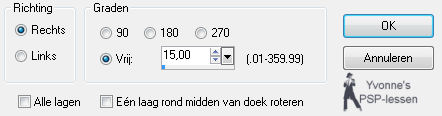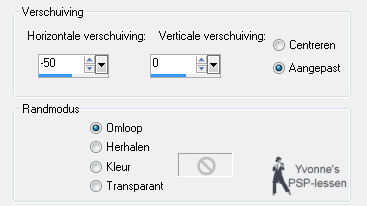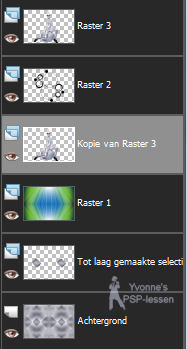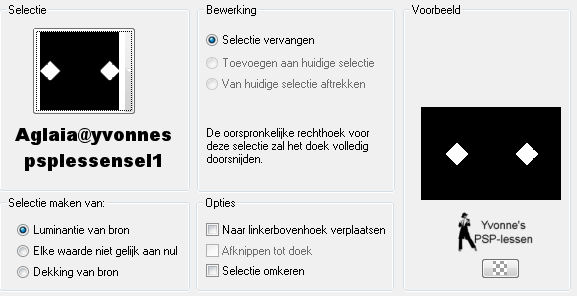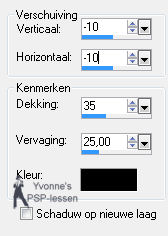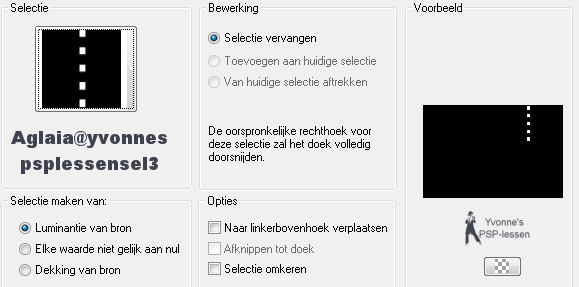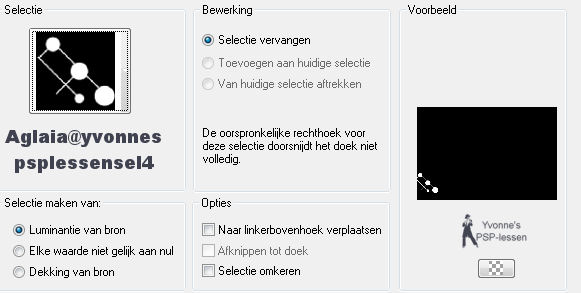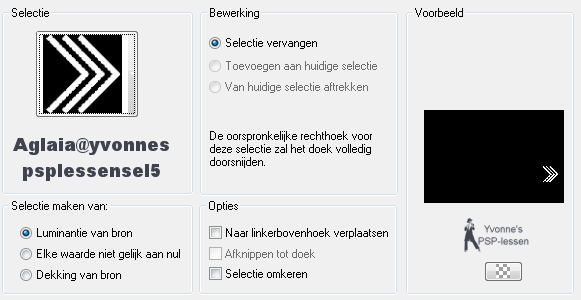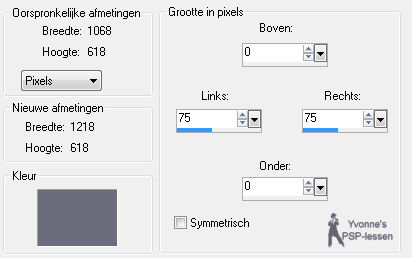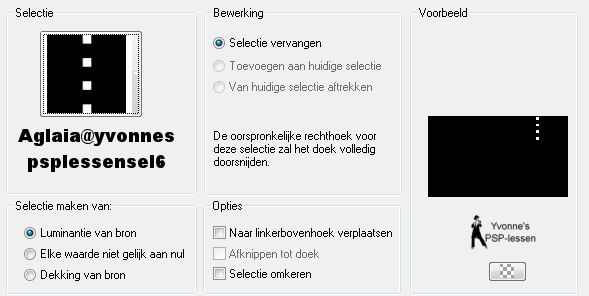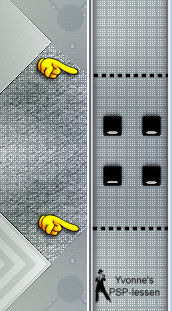|
Deze les is geschreven in PSP X3 maar is goed te maken in andere versies
Deze les is in het Deze les is in het Deze les is in het Deze les is in het
De tube is van Annelies De wallpaper heb ik van internet afgehaald De versiertube heb ik zelf gemaakt
De maker van de achtergrond deco2a is mij helaas onbekend Is deze van jou? Neem dan contact met mij op dan kan ik je de credits geven
Toestemming en banners van tubes en vertalingen vind je HIER
Benodigdheden: Mijn materiaal Daar ik ieders werk respecteer worden er geen filters meer meegeleverd, kom je hierdoor in de problemen om de les te maken mail mij dan Filters: >&Bkg Kaleidoscope> * Eye Candy 5: Impact FM Tile Tools v Kiwis Oelfilter Penta.com Simple Unlimited 2.0 * Dit filter heb ik zelf geοmporteerd in Unlimited 2.0
Plaats de selecties in je map Selecties Open je tubes, wallpaper en achtergrond deco2a in PSP
Wanneer je met eigen kleuren werkt speel dan met de mengmodus en/of dekking naar eigen inzicht
1 Zet je voorgrondkleur op #ffffff en je achtergrondkleur op #6b6c7c
2 Maak van je voorgrondkleur het volgende verloop Middel en Brandpunt zijn van geen belang
3 Open een nieuwe afbeelding - 900 x 600 pixels Transparant Vul de afbeelding met je verloop
4 Lagen Dupliceren Afbeelding Spiegelen
5 Lagen Eigenschappen Dekking: 50
6 Lagen Samenvoegen Alle lagen samenvoegen
7 Effecten Insteekfilters Simple Diamonds Herhaal dit filter nog 1x
8 Effecten Insteekfilters Simple Pizza Slice Mirror
9 Effecten Insteekfilters Simple Top Left Mirror
10 Effecten Insteekfilters Simple Left Right Wrap
11 Effecten Afbeeldingseffecten Naadloze herhaling Standaard
12 Effecten Insteekfilters v Kiwis Oelfilter Guck mal
13 Effecten Randeffecten Accentueren
14 Selecties Selectie laden/opslaan Selectie laden vanaf schijf
15 Selecties Laag maken van selectie
16 Effecten Insteekfilters Penta.com Dot and Cross - Standaard
17 Effecten Insteekfilters Eye Candy 5: Impact Glass Zoek onder het tabblad Settings Clear en klik op OK
18 Effecten 3D effecten Slagschaduw Kleur = zwart
Herhaal de slagschaduw met V/H op -10
19 Selecties Selectie laden/opslaan Selectie laden vanaf schijf
20 Activeer in je lagenpalet de laag Achtergrond, dat is de onderste laag
Effecten Insteekfilters Penta.com Dot and Cross De instelling staat nog goed
21 Effecten Insteekfilters Unlimited 2.0 Paper Textures Filter Paper Standaard
22 Lagen Nieuwe rasterlaag Selecties Alles selecteren
23 Activeer wallpaper17 Bewerken Kopiλren
24 Ga terug naar je werkje Bewerken Plakken in selectie Selecties Niets selecteren
25 Effecten Insteekfilters Unlimited 2.0 - >&Bkg Kaleidoscope> - 4QFlip UpperL
26 Lagen Eigenschappen Mengmodus: Zacht licht Dekking: 40
27 Effecten Randeffecten Sterker accentueren Lagen Schikken - Vooraan
28 Effecten - Insteekfilters - FM Tile Tools - Blend Emboss Standaard
29 Zet dit werkje even aan de kant Open een nieuwe afbeelding - 500 x 450 pixels ZWART
30 Lagen Nieuwe maskerlaag Uit afbeelding
31 Lagen Samenvoegen Groep samenvoegen Bewerken Kopiλren
32 Ga terug naar je werkje Bewerken Plakken als nieuwe laag
33 Afbeelding Formaat wijzigen 120% - Bicubisch Geen vinkje voor formaat van alle lagen wijzigen
34 Afbeelding Vrij roteren
35 Activeer Alies_728-woman-white-28122011 Bewerken Kopiλren
36 Ga terug naar je werkje Bewerken Plakken als nieuwe laag
37 Afbeelding Formaat wijzigen 95% - Bicubisch Geen vinkje voor formaat van alle lagen wijzigen
38 Effecten Afbeeldingseffecten Verschuiving
39 Lagen Dupliceren
40 Lagen Schikken Omlaag Doe dit nog 1x
Je lagenpalet ziet er nu zo uit:
41 Activeer in je lagenpalet Raster 3, dat is dus de bovenste laag
42 Activeer je gereedschap Wisser/Gum
Gum nu de onderste lijn om haar middel weg zodat het net lijkt of ze door de ringen zit, laat de lijn onder haar hand zitten (TIP: zet de dekking van de laag even wat lager zodat je kunt zien waar de lijn loopt uiteraard de dekking gelijk terug zetten naar 100)
43 Activeer in je lagenpalet Raster 2, dat is dus de 2e laag van boven
Selecties Selectie laden/opslaan Selectie laden vanaf schijf
44 Klik op de deletetoets van je toetsenbord Selecties Niets selecteren
45 Activeer in je lagenpalet Kopie van Raster 3, dat is dus de 3e laag van boven
Effecten 3D effecten Slagschaduw Kleur = zwart
46 Lagen Nieuwe rasterlaag (deze komt dus nu als 3e laag in je lagenpalet)
Selecties Selectie laden/opslaan Selectie laden vanaf schijf
47 Zet je verloop terug op je voorgrondkleur en vul hiermee de selectie Selecties Niets selecteren
48 Effecten Insteekfilters Eye Candy 5: Impact Glass De instelling staat nog goed
49 Lagen Dupliceren Afbeelding Spiegelen Afbeelding Omdraaien
50 Lagen Samenvoegen Alle lagen samenvoegen
51 Selecties Selectie laden/opslaan Selectie laden vanaf schijf
52 Selecties Laag maken van selectie Selecties Niets selecteren
53 Effecten Insteekfilters Simple 4Way Average
54 Lagen Eigenschappen Mengmodus: Doordrukken
55 Lagen Nieuwe rasterlaag
Selecties Selectie laden/opslaan Selectie laden vanaf schijf
56 Vul de selectie met je voorgrondkleur Selecties Niets selecteren
57 Lagen Eigenschappen Mengmodus: Tegenhouden Dekking: 10
58 Lagen Dupliceren Afbeelding Spiegelen Afbeelding Omdraaien
59 Lagen Samenvoegen Alle lagen samenvoegen
60 Bewerken Kopiλren
61 Afbeelding Randen toevoegen 2 pixels symmetrisch Voorgrondkleur Afbeelding Randen toevoegen 2 pixels symmetrisch Achtergrondkleur Afbeelding Randen toevoegen 2 pixels symmetrisch Voorgrondkleur
62 Afbeelding - Randen toevoegen - Achtergrondkleur LET OP! Vinkje weghalen bij symmetrisch
63 Activeer je gereedschap Toverstaf
en selecteer de 2 randen van 75 pixels
64 Bewerken Plakken in selectie
65 Aanpassen Vervagen Gaussiaanse vervaging Bereik: 25
66 Effecten Insteekfilters Penta.com Dot and Cross De instelling staat nog goed
67 Effecten Insteekfilters Eye Candy 5: Impact Glass De instelling staat nog goed
68 Selecties Niets selecteren
69 Lagen Nieuwe rasterlaag
Selecties Selectie laden/opslaan Selectie laden vanaf schijf
70 Wijzig je achtergrondkleur in #000000 en vul hiermee de selectie
71 Effecten Insteekfilters Eye Candy 5: Impact Glass De instelling staat nog goed
72 Selecties Niets selecteren
73 Lagen Dupliceren Afbeelding Spiegelen Afbeelding Omdraaien
74 Activeer mailto:Versiertube@lesAglaia Bewerken Kopiλren
75 Ga terug naar je werkje Bewerken Plakken als nieuwe laag
Plaats deze aan de rechterzijkant op de volgende plaats:
76 Lagen Dupliceren Afbeelding Spiegelen
77 Lagen Nieuwe rasterlaag Plaats je naam of watermerk
78 Afbeelding Randen toevoegen 2 pixels symmetrisch #6b6c7c (je eerste achtergrondkleur)
79 Afbeelding Randen toevoegen 10 pixels symmetrisch Voorgrondkleur
80 Eventueel je afbeelding nog verkleinen Wil je de afbeelding laten plaatsen op mijn site graag niet kleiner dan 800 pixels langste zijde
Bestand opslaan als jpeg
Met dank aan Annie en Monique voor het testen van deze les Uitwerking Annie
Uitwerking Monique
Deze les is door mezelf bedacht, gemaakt en
geschreven
© Yvonne Januari
2012
|